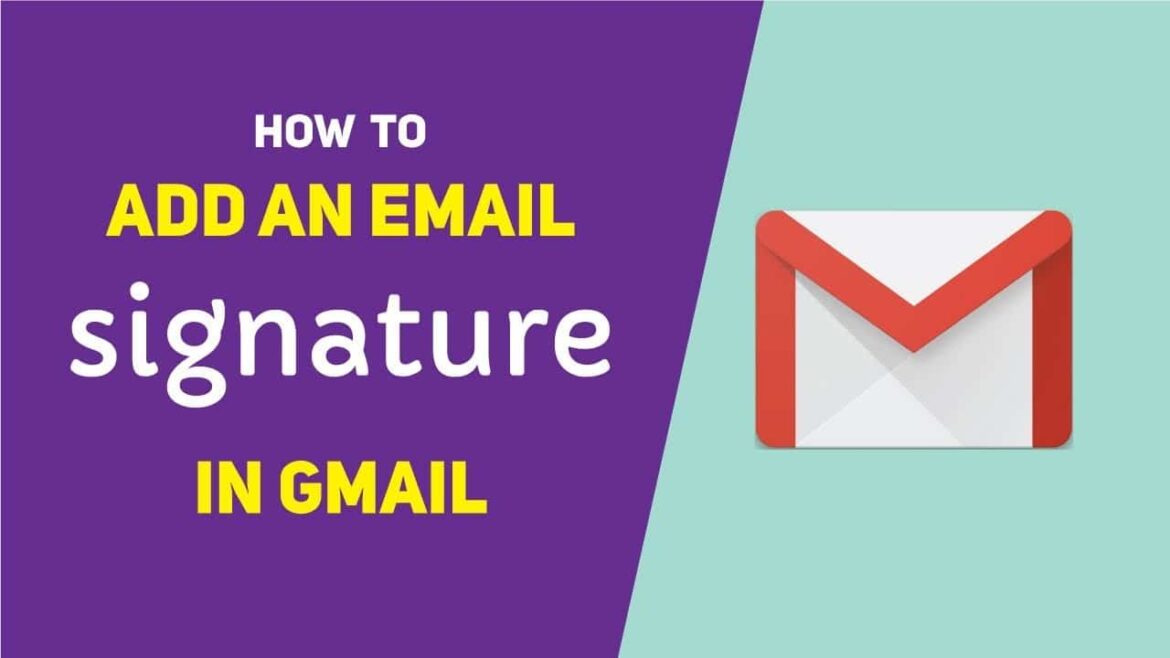239
Pokud si v aplikaci Gmail vytvoříte podpis, můžete jej rychle přidat na konec e-mailů. V nastavení jej můžete kdykoli znovu změnit
Vytvoření podpisu v aplikaci Gmail: Jak na to
Podpis v Gmailu je praktický, protože příjemci vašich e-mailů ihned poskytne všechny důležité kontaktní údaje. Podpis v aplikaci Gmail vytvoříte v několika málo krocích:
- Přihlaste se ke svému účtu Gmail
- Klikněte na malé ozubené kolečko v pravém horním rohu a vyberte možnost „Přístup ke všem nastavením“
- V části „Obecné“ přejděte na část „Podpis“. Zde klikněte na „Vytvořit nový“.
- Nyní můžete zadat název podpisu. Poté vyberte možnost „Vytvořit“.
- Do textového pole vpravo pak můžete zadat text podpisu. Mohou to být například vaše kontaktní údaje. Můžete také přidat obrázek nebo odkaz
- V případě potřeby můžete vytvořit další podpisy. To provedete opětovným kliknutím na „Vytvořit nový“
- Uložení změn proveďte pomocí tlačítka „Uložit změny“ v dolní části stránky.
Automatické vložení podpisu do služby Gmail: Jak postupovat
Pokud jste podpis uložili, můžete jej při psaní e-mailu rychle vložit pomocí ikony tužky ve spodní části. Případně si můžete nechat podpis vložit automaticky s každým novým e-mailem.
- Otevřete nastavení pomocí ikony ozubeného kola a tlačítka „Vyvolat všechna nastavení“.
- V části „Výchozí nastavení podpisů“ můžete určit, zda a jaký podpis se má vkládat pro nové e-maily nebo odpovědi. Za tímto účelem rozbalte příslušnou rozbalovací nabídku a vyberte požadovaný podpis
- U odpovědí a přeposílání můžete nastavit, aby se podpis automaticky vkládal nad historii předchozí pošty. To provedete zaškrtnutím políčka „Vložit tento podpis v odpovědích před citovaný text a odstranit řádek ‚–‘“.